键盘失灵,详细教您怎么修复失灵的键盘
- 分类:win7 发布时间: 2018年05月05日 12:24:02
整套电脑中,键盘的重要性是无与伦比的,没有键盘,电脑运行速度即使再快也没有作用,所以,当键盘失灵的时候,无疑会让人很烦躁,那么,在什么情况下键盘才会失灵呢?键盘失灵了又改怎么修复呢?今天小编就教大家一套修复键盘失灵的教程吧,以后遇到这方面问题的时候就再也不用问别人键盘失灵怎么修复了。
当你和朋友聊得火热的时候,或者当你在紧忙中加班录取资料的时候,键盘突然失灵的话无疑会让人觉得非常扫兴非常不开心,小编就遇到过这种情况,气的小编直跺脚,那么,遇到键盘失灵该怎么办呢?叫电脑店的人来维修么?不需要的,小编教你简单几个小步骤就可以轻松把键盘失灵怎么修复的疑问给打消。
键盘失灵修复教程
第一步:我们先查看下是否是键盘驱动的问题,点击左下角的开始菜单,打开控制面板
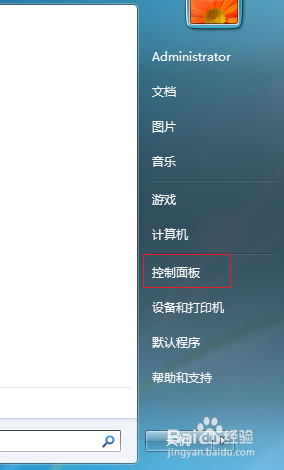
键盘失灵怎么修复电脑图解-1
第二步:在控制面板中点开键盘

失灵电脑图解-2
第三步:查看键盘的运行是否正常

键盘失灵怎么修复电脑图解-3
第四步:如果第三步中的设备运转不正常就点击属性更新驱动,更新后重启

失灵电脑图解-4
第五步:如果还是失灵,右击计算机,打开管理按钮

键盘电脑图解-5
第六步:打开设备管理器
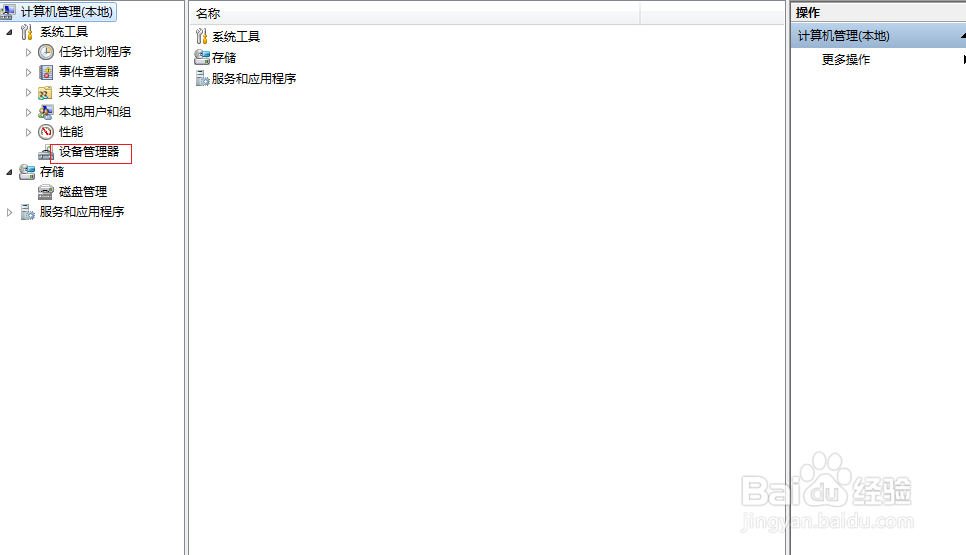
键盘电脑图解-6
第七步:等待右下角的安装驱动完成重启

键盘失灵电脑图解-7
第八步:如果以上操作过后皆不可使用键盘,那么可能是线松了,检查线是否插好

键盘失灵怎么修复电脑图解-8
以上就是修复失灵键盘的教程了
猜您喜欢
- 技术编辑教您win7无法连接Internet怎..2018/12/07
- 神基电脑一键重装系统xp教程..2019/10/31
- 图文演示win7系统重装教程2020/11/07
- 小白怎么安装win7系统步骤图解..2022/05/12
- 为你解答win7魔兽不能全屏怎么解决..2019/01/18
- 如何用u盘装win7系统2021/01/19
相关推荐
- 详解机械鼠标和光电鼠标之间有什么区.. 2021-07-24
- 详细教您使用kms激活工具 2019-02-18
- win7纯净版32位旗舰安装教程.. 2017-08-16
- 自己怎么重装系统win7的步骤教程.. 2021-12-16
- 战地4游戏需要什么电脑配置.. 2020-03-03
- 教你win7系统出现电脑蓝屏怎么解决?.. 2019-07-30



